Utrzymaj wydajny przepływ pracy i przyspiesz edycję wideo, dzieląc proces na pięć wyróżniających się etapów.
Powszechnie zauważa się, że dla wielu aspektów sztuki nie ma reguł. Chociaż możesz powiedzieć to samo o edycji, nadal istnieje zestaw praktycznych i teoretycznych praktyk, które poprawią Twoje filmy. Dzisiaj spójrzmy na praktyczną stronę i podzielmy edycję na określone etapy, aby utrzymać wydajny przepływ pracy.
Należy zauważyć, że etapy montażu będą się znacznie różnić w zależności od umiejętności i branży. Z filmami fabularnymi poszli za nimi; Logowanie, pierwszy montaż, cięcie zgrubne, cięcie dokładne i cięcie końcowe. Chociaż postępujemy zgodnie z podobnym planem, niektóre procesy wykonywane w profesjonalnym przepływie pracy nie istniałyby. Na przykład twórcy treści zwykle nie stworzyliby pierwszego zestawu, który jest edycją, która jest zgodna ze strukturą scenorysu i skryptu. Ponadto nie byłoby „blokady obrazu”, że tak powiem, w przypadku filmu na YouTube.
Pięć faz edycji wideo (w skrócie)
- Organizuj i synchronizuj
Oddziel swoje media do umieszczenia w folderach. Może to zależeć od dnia fotografowania, sceny, a nawet używanego aparatu. Następnie zsynchronizuj dźwięk z nagraniem.
- Ciąg na zewnątrz
Nie wskakuj bezpośrednio do edycji. Lepiej najpierw rozrysować i przejrzeć wszystkie swoje media. Równie ważne jest przejrzenie notatek przekazanych Ci na tym etapie.
- Zgrubne cięcie
Dzięki wstępnej edycji masz znaleźć historię z materiałem, który został ci zaprezentowany. Edycja niekoniecznie musi być zgrabna, ale treść powinna przebiegać naturalnie.
- Dokładne cięcie
Opieraj się na tym, udoskonalając edycję. Na tym etapie upewnisz się, że zmiana przebiega bezproblemowo. Zaimplementuj również wszelkie zmiany wymagane przez klienta.
- Zakończ edycję
Kiedy uważasz, że Twoja edycja jest zakończona, czas na sfinalizowanie. Sprawdź swoją edycję nie tylko na stacji roboczej do edycji, ale także na urządzeniu mobilnym, telewizorze, a nawet wyrenderuj plik testowy i prześlij go do YouTube, aby zobaczyć, jak wygląda online. Dodatkowo na tym etapie chcesz sprawdzić poziom dźwięku.
Przyjrzyjmy się teraz szczegółom każdego z pięciu etapów:
Krok pierwszy – organizuj i synchronizuj
Zanim nawet pomyślisz o wprowadzeniu materiału na oś czasu, musisz przygotować materiał do edycji. Nic tak nie utrudnia edycji, jak niezorganizowana pula multimediów. Nie znalezienie żądanego klipu w ciągu kilku sekund może szybko zmienić zabawny projekt w żmudny obowiązek.

Podziel swoje media na możliwe do zidentyfikowania foldery/pojemniki. Kategorie można oprzeć na dniu fotografowania, scenie, a nawet używanym aparacie. W zależności od używanego oprogramowania możesz również użyć inteligentnego systemu folderów, który automatycznie importuje multimedia do folderów w zależności od danych wejściowych użytkownika.
Następnie, zanim zaczniesz edytować materiał, będziesz chciał zsynchronizować dźwięk z materiałem filmowym (jeśli są ujęcia dialogowe). Kilka lat temu było to żmudne zadanie, chyba że zapłaciłeś za samodzielne oprogramowanie lub za dodatkową wtyczkę. Jednak większość programów do edycji oferuje teraz wewnętrzną funkcję synchronizacji, która działa idealnie.
W przypadku DaVinci Resolve, mojego wybranego oprogramowania, byłoby to tak proste, jak znalezienie odpowiedniego pliku audio i wideo, wybranie ich obu, kliknięcie prawym przyciskiem myszy i wybranie synchronizacji dźwięku.
Krok drugi – ciąg wyjściowy
Chociaż kuszące jest, aby przejść od razu do edycji i zacząć zalewać oś czasu różnymi klipami, lepiej najpierw przeciągnąć i przejrzeć wszystkie multimedia. Nawet jeśli jesteś samostrzelcem i konkretnie wiesz, że jedno ujęcie jest lepsze od pozostałych, po sprawdzeniu może się okazać, że inne ujęcie działa lepiej.
Na tym etapie równie ważne jest przejrzenie przekazanych Ci notatek. Może to dotyczyć konkretnych ujęć, w których elementy muszą zostać pominięte. Na przykład w notatkach można wymienić liczbę ujęć, w których w kadrze pojawia się twarz dziecka, gdy producent określił, że widzimy tylko tył głowy dziecka. Lub mogą to być notatki techniczne, takie jak samolot przelatujący podczas pierwszych ujęć z drugiego dnia.
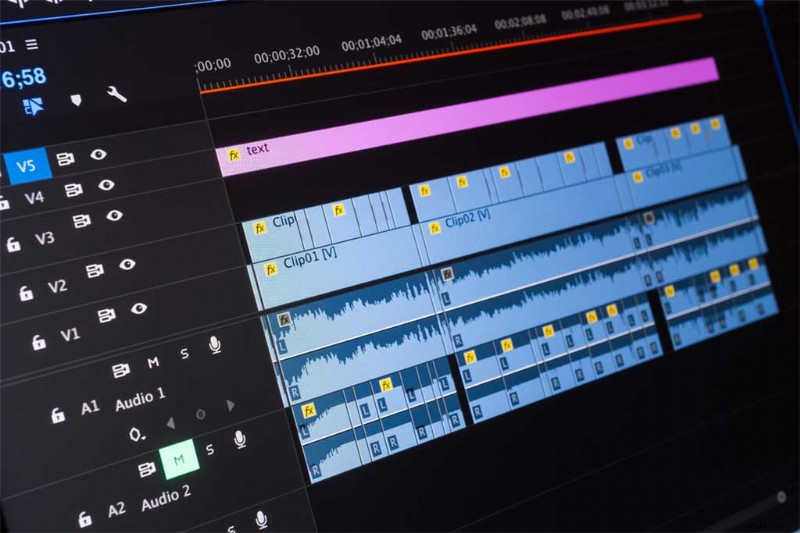
Przeglądając materiał, udokumentuj te notatki na samych klipach. Możesz to zrobić, dodając notatki do informacji o metadanych w samym klipie lub dodając flagi lub znaczniki do klipu. Dodaj uwagi do znacznika lub oznacz kolorem flagę lub znacznik, aby przedstawić konkretny problem.
Oczywiście w tym okresie chcesz robić własne notatki, aby podkreślić najlepsze ujęcia, wraz z możliwymi problemami, które nie zostały nagrane na planie.
Krok 3 – Zgrubne cięcie
Twoje media są zorganizowane, przejrzałeś materiał filmowy i zrobiłeś notatki, co należy wdrożyć podczas edycji. A więc teraz jest czas, aby to zrobić — edytować.
Surowy krój jest planem, podstawą do pracy i udoskonalania. Kiedy artysta rozpoczyna kolejny obraz olejny, nie od razu zagłębia się w drobniejsze szczegóły. Zamiast tego najpierw zablokują kolory, utworzą zmatowienie i tak dalej.
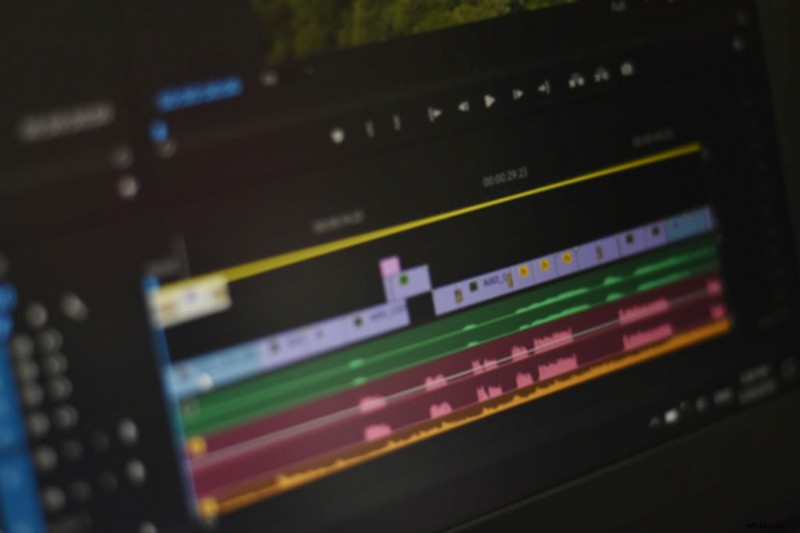
Idealnie jest to, co robisz z surową edycją. Znajdź historię z przedstawionym ci materiałem. Edycja niekoniecznie musi być zgrabna, ale treść powinna być zrozumiała i naturalnie płynąć. Może się okazać, że niektóre strzały trwają zbyt długo, a inne są zbyt krótkie. Jednak dopóki historia jest wiarygodna i odzwierciedla kierunek zamierzonego produktu, zmierzasz we właściwym kierunku.
W ogólnym zarysie często używa się symboli zastępczych dla grafiki lub tekstu zamiast spędzać czas na tworzeniu tych czasochłonnych elementów. Znalezienie odpowiedniej muzyki jest umiejętnością samą w sobie, ale normalne jest używanie muzyki tymczasowej na tym etapie, dopóki nie będziesz gotowy do dostrojenia.
Idealnie pod koniec surowego cięcia powinieneś zobaczyć ton projektu. Jeśli edytujesz dla klienta, przedstaw mu przybliżoną wersję, aby mógł zobaczyć, czy kierunek pasuje do pomysłu, który mieli.
Krok 4 – Dokładne cięcie
Teraz, gdy masz już ogólny zestaw fundamentów, nadszedł czas, aby go zbudować, dopracowując edycję. Na tym etapie upewniasz się, że edycja przebiega płynnie i wdrażasz wszelkie zmiany wymagane przez klienta.

W cięciu precyzyjnym rewidujesz wszelkie zawiłe kwestie, które pominąłeś w cięciu zgrubnym. Na przykład horyzont jest nieco poza poziomem lub cięcie akcji jest nieznacznie poza zasięgiem. Podczas gdy niektóre ujęcia z surowym cięciem mogły być o kilka sekund za długie, to na tym etapie możesz znaleźć idealną długość.
Jeśli używałeś symboli zastępczych dla animacji, tekstu lub muzyki, teraz zaimplementujesz media, które zamierzasz opublikować w ostatecznym projekcie. Pod koniec dokładnego cięcia chcesz być w pozycji, w której możesz oglądać edycję i być gotowym do opublikowania materiału. Ale nie zrobimy tego jeszcze, ponieważ prawdopodobnie coś przeoczyłeś.
Krok piąty – sfinalizuj
Kiedy uważasz, że Twoja edycja jest zakończona, czas na sfinalizowanie. To może wydawać się tym samym, co drobne cięcie. Jest jednak różnica między dopracowaniem edycji a jej zakończeniem.
Bycie tak przywiązanym nie tylko do projektu, ale także do swojego miejsca pracy, może pozostawić miejsce na błędy. Przeglądaj edycję nie tylko na stacji roboczej do edycji, ale także na urządzeniu mobilnym lub telewizorze. Możesz nawet wyrenderować plik testowy do przesłania do YouTube, aby zobaczyć, jak wygląda on w Internecie. Możesz mieć dolną jedną trzecią, która wydaje się w porządku przy odtwarzaniu na pełnym ekranie, ale na YouTube wcina się w pasek odtwarzania.

Dodatkowo na tym etapie chcesz sprawdzić swoje poziomy dźwięku. Odtwórz edycję i zamiast oglądać monitor podglądu, spójrz na panel audio. Sprawdź, czy w dowolnym momencie edycji jest jakiś szczyt.
Jeśli otrzymałeś również zadanie korekcji kolorów projektu, na tym etapie przeszedłbyś do oceny materiału. Klasyfikujesz kolor na końcu edycji, ponieważ w przeciwnym razie możesz tracić czas na ocenianie klipów, które później zostaną przycięte.
Pod koniec tej końcowej recenzji będziesz gotowy do uruchomienia renderowania i publikacji.
Podsumowanie
Jak wspomniano, istnieje kilka dziedzin produkcji filmowej i wideo i nie wszystkie sektory przemysłu działają w ten sam sposób. Jednak dla twórców treści i strzelanek solo jest to idealna metoda na sprawną edycję.
Podsumowując:
- Synchronizacja:pobierz materiał i dźwięk do NLE i zsynchronizuj.
- String Out:Posłuchaj wszystkiego, co masz. Użyj notatek do scenariusza, aby uchwycić najlepsze fragmenty materiału filmowego.
- Zgrubne cięcie:zacznij tworzyć swoją historię z kawałków z wyciągniętego sznurka. Pokaż ludziom i zapytaj o opinie.
- Dokładne cięcie:Dopracuj na podstawie swoich notatek i danych wejściowych innych osób. Dodaj grafikę i przejścia.
- Sfinalizuj:sprawdź wszystkie przejścia, obejrzyj kilka razy ponownie i poszukaj złych zmian. Monitoruj poziomy dźwięku i wygładzaj grafikę.
Obraz na okładkę:TarikVision.
Jeszcze bardziej rozwiń swoje umiejętności edycji, korzystając z tych artykułów:
- Jak sprawić, by niższe trzecie były jak profesjonalista
- Zalecenia i zakazy pisania loglinii do filmu lub projektu wideo
- 7 rzeczy, których potrzebuje każdy dobry film online
- 10 rodzajów ujęć i kątów, które każdy filmowiec powinien znać
- Jak uzyskać najlepsze wyniki w zwolnionym tempie dzięki przepływowi optycznemu
